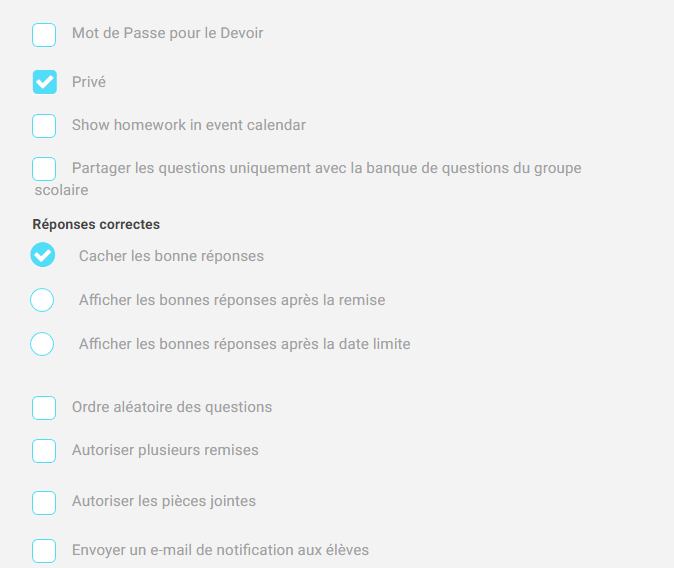Table des Matières
Vous pouvez accéder directement à toutes vos tâches à partir du troisième onglet de votre cours, où vous pouvez ajouter et gérer les tâches. Voici les étapes à suivre pour créer des tâches.£
Pour ajouter un devoir : #
- Tapez le titre du devoir.
- Spécifiez le moment du démarrage de la solution
- Spécifiez le moment du fermez le délai de faire le devoir.
- Déterminez le temps supplémentaire pour la solution.
- Cochez la case « Précisez la date de publication ultérieurement » si vous n’avez pas besoin de décider des dates maintenant.£
- Associez le devoir au suivi de notes.
- Reliez le devoir à la préparation d’une leçon.
- Saisissez des commentaires si nécessaire (Facultatif).
- Cochez la case « Mot de Passe pour le Devoir » si vous souhaitez bloquer cette tâche, et les étudiants qui n’ont que le bon mot de passe pourront la saisir.£
- Sélectionnez le statut de confidentialité des questions.
- Vous pouvez partager les questions dans la banque de l’école.
- Les options « Afficher la bonne réponse » vous permettent de décider de partager ou non les réponses du modèle et, dans l’affirmative, quand aimeriez-vous les partager? La troisième option « Afficher la bonne réponse après la date limite » est recommandée : elle garantit que les élèves ne peuvent pas partager les réponses entre eux.£
- Cochez la case « Ordre aléatoire des questions » pour que chaque élève obtienne les questions dans un ordre différent.£
- Vous pouvez autoriser les tentatives de réponse répétées, et un certain nombre de tentatives doivent être ajoutées.
- Vous pouvez autoriser un étudiant à ajouter une pièce jointe.
- Vous pouvez envoyer un rappel aux étudiants concernant la date du devoir sur leur courrier enregistré dans le système.
- Vous pouvez spécifier le niveau d’engagement du devoir pour des classes ou pour des étudiants spécifiques.
- Cliquez sur « Créer » pour enregistrer vos paramètres et passer à l’étape suivante Ajouter des questions.